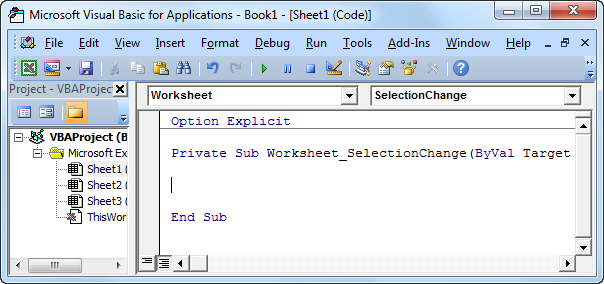Från aktiv cell till sista post i Excel VBA
Detta exempel illustrerar End-egenskapen hos Range-objektet i Excel VBA. Vi kommer att använda den här egenskapen för att välja intervallet från den aktiva cellen till den sista posten i en kolumn.
Situation:
Några försäljningsuppgifter i kolumn A. Antag att du kommer att lägga till fler försäljningsuppgifter över tiden.

Placera en kommandoknapp på ditt arbetsblad och lägg till följande kodlinjer:
1. För att välja den senaste posten i en kolumn, lägg till följande kodlinje:
Obs! I stället för Range ("A5") kan du också använda Range ("A1"), Range ("A2"), etc. Denna kodlinje motsvarar att trycka på END + NEDPILNINGEN.
Resultat när du klickar på kommandoknappen på arket:

2. För att välja intervallet från cell A5 till sista posten i kolumnen, lägg till följande kodrad:
Resultat när du klickar på kommandoknappen på arket:
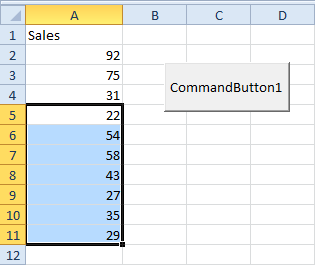
3. För att välja intervallet från den aktiva cellen till den sista posten i kolumnen, ersätt helt enkelt Range ("A5") med ActiveCell.
Resultat när du väljer cell A2 och klicka på kommandoknappen på arket:

Obs! Du kan använda konstanterna xlUp, xlToRight och xlToLeft för att flytta i andra riktningar. På så sätt kan du välja ett intervall från den aktiva cellen till den sista posten i rad.